سلام به تمام برنامه نویس های اندروید به ویژه برنامه نویس های فلاتر.
کسی که میخواد وارد وارد فلاتر بشه همون اول کار با چالش های زیادی سروکار داره برای مثال یکی از این سخترین چالش فلاتر ، نصب کردنش هست ، من در این مقاله میخوام تجربه های خودم از نصب فلاتر که وقت زیادی رو از من گرفت به شما بگم تا بدون فوت وقت برید برای یادگیری فلاتر.
خوب بیاین از اول با هم فراید نصب رو طی کنیم فقط یه نکته ( تو این مقاله من تجربیات خودم رو میگم بهتره بعد از خواندن ، به این مقاله اکتفا نکنید و آموزش های دیگه را هم ببینید ).
خوب بریم سراغ نصب
1.نصب نرم افزار های لازم برای نصب فلاتر
ما برای نصب فلاتر به سه نرم افزار نیاز دایم
- Windows PowerShell نسخه 5.0 به بالا که اگه ویندوز 10 دارید به طور پیش فرظ داره.
- Git for windows نسخه 2 به بالا
- Java development kit یا همون JDK
خوب اول بریم سراغ نصب git
- به این سایت برید و گیت رو دانلود کنید
- فایل رو Extract کنید و فایل نصب git را اجرا کنید
- با باز شدن setup گیت مثل تصویر پایین فرایند نصب رو ادامه بدید
- در صفحه اول توضیحاتی در مورد git به ما میده که Next بزنید.
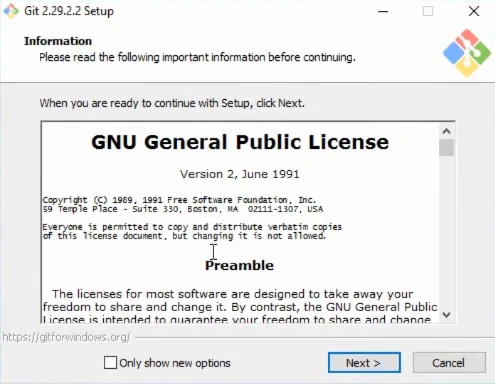
- در صفحه بعد به ما لیست کامپونت های که قراره نصب کنه رو نشون میده که همون دست نخوده بزارید بمونه و Next رو بزنید.
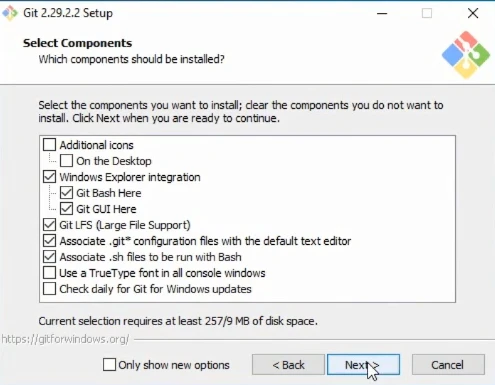
- در صفحه بعد از ما میخواد تا Editor مورد نظرمون رو انتخاب کنیم که انتخاب ما ویژوال استودیو هست.
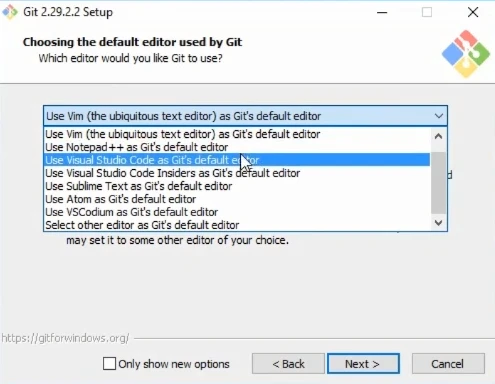
- خوب تا همین جا کار تموم شد صفحه های بعدی زیاد مهم نیست و Next بزنید ، تا نصب تموم بشه
خوب این نصب git بریم برای نصب jdk
- اول به این سایت برید و jdk را دانلود کنید توجه کنید که فایل x64 Installer را دانلود کنید
- فایل رو Extract کنید و فایل نصب jdk را اجرا کنید
- با باز شدن setup jdk فرایند نصب رو ادامه بدید و نصب را کامل کنید
- عبارت env رو در منو استارت سرچ کنید و اجرا کنید.
- در پنجره باز شده روی دکمه Environment Variables کلیک کنید.
- در قسمت user Variables روی Path دابل کلیک کنید.
- در صفحه باز شده روی New بزنید و آدرس پوشه bin محل نصب jdk رو بدید و ok کنید.
- در قسمت System Variables گزینه New بزنید.
- مثل تصویر پایین اطلاعات رو وارد کنید.
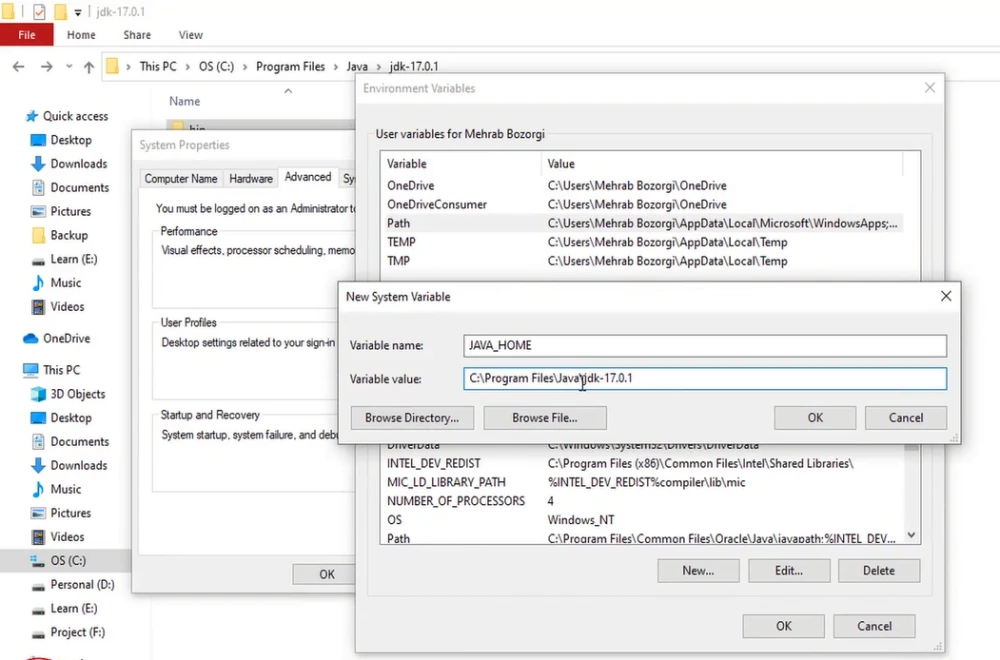
- تمام صفحه ها را با ok ببندید .
- برای مطمئن شدن از نصب کامل در cmd این عبارت را وارد کنید java --version در صورتی که ورژن جاوا را نشان دهد نصب انجام شده.
2. دانلود و نصب SDK فلاتر
همان طور که میدونید ما برای استفاده از فلاتر باید sdk اون رو بهش بدیم پس برای دانلود sdk یه این سایت برید و جدید ترین نسخه sdk فلاتر رو دانلود کنید یادتون باشه که باید از نرم افزار های تغییر ip استفاده کنید تا بتونید دانلود رو انجام بدید.
خوب این خیلی بده که باید با نرم افزار های تغییر ip بریم و دانلود کنیم و سرعت اینترنت خیلی میاد پایین و احتمال قطع شدن هم خیلی زیاده پس چی کار کنیم خوب من راهی به شما پیشنهاد میدم که خودمم از این راه استفاده کردم ، شما میتونید به این سایت برید و بروز ترین sdk فلاتر رو دانلود کنید این سایت ایرانی هست و نیازی به تغییر ip نیست .
خوب دانلود انجام شد حالا بریم برای نصب
فایل sdk فلاتر رو در آدرس زیر Extract کنید
C:\src\flutter
- عبارت env رو در منو استارت سرچ کنید و اجرا کنید.
- در پنجره باز شده روی دکمه Environment Variables کلیک کنید.
- در قسمت user Variables روی Path دابل کلیک کنید.
- در صفحه باز شده روی New بزنید و آدرس پوشه bin محل نصب sdk رو بدید و ok کنید.
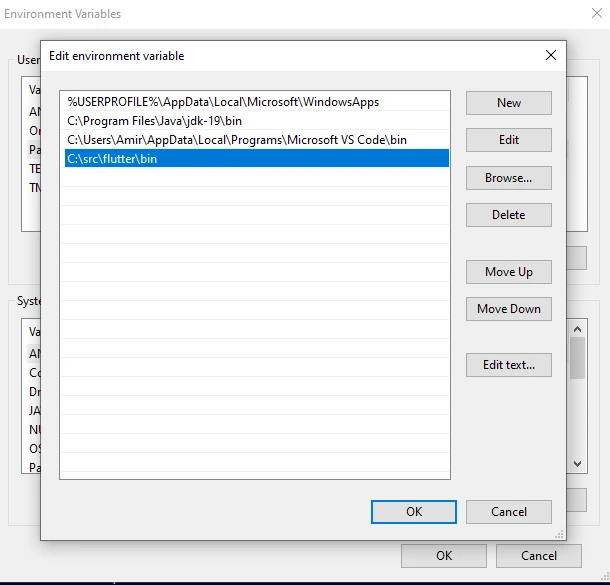
5. برای اطمینان از نصب کامل در cmd عبارت flutter رو وارد کنید اگر متد های فلاتر را چاپ کرد نصب کامل شده هست.
3. دانلود و نصب Android Studio
حالا نوبت به نصب اندروید استودیو شده برای دانلود به این سایت برید و با توجه به سیستم خود یک نسخه ای دانلود کنید توجه کنید که نصب در هر نسخه ای یکی هست.
نصب اندروید استودیو کاری نداره فقط Next بزنید تا تموم بشه و بعد اجراش کنید.
4. دانلود و نصب آفلاین Android SDK
برای اینکه اندروید استودیو کار کنه باید sdk اندروید رو بهش بدیم اما سخته که این چند گیگ رو از سایت تحریم شده دانلود کنیم برای نصب sdk اندروید به این سایت برید و فایل Android SDK Full را دانلود کنید.
- پوشه Extract شده رو در آدرس زیر انتقال بدید
C:\Users\Amir\AppData\Local\Android\Sdk
2. به اندروید استودیو برید از قسمت پایین سمت راست روی SDK Manager کلیک کنید در صورتی که خود اندروید استودیو اجرا شد از قسمت بالا سمت راست روی SDK Manager کلیک کنید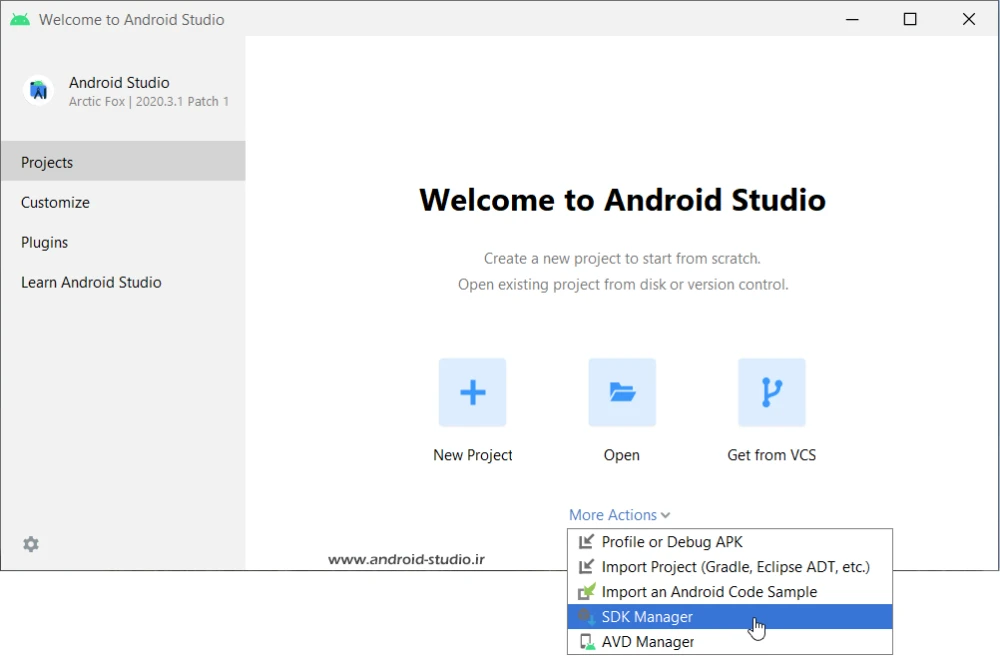
3. در قسمت بالا آدرس sdk را وارد کنید
4. به قسمت Sdk Tools برید این فایل های زیر رو دانلود کنید .(دانلود فایل های زیر خیلی خیلی مهمه و بیشتر ارور ها به خاطر این فایل ها هستند در صورت دانلود بودن اگر آپدیت میخواست حتما آپدیت کنید.
- Android SDk Build-Tools
- Android SDK Command-line Tools
- Android SDK Platform-Tools
این سه تا خیلی مهمه و باید دانلود و آپدیت بشه.
البته فایل های مهم زیادی هست که باید دانلود بشه اما اگه SDK Android رو با روشی که گفتم دانلود کنید اون هارو از قبل در خودش داره.
میمونه نحوه دانلود کردن فقط کافیه بعد از استفاده از نرم افزار تغییر ip به SDK Manager برید و در سر برگ Sdk Tools تیک اون فایل های که میخواین رو بزنید و رو دکمه Apply کلیک کنید یه پیغام میده و اونجا میگه که میخواد دانلود کنه و حجم فایل هم میگه بعد ok کنید فایل شروع به دانلود شدن میکنه.
بعضی از کاربر ها موقعی که میرن در Sdk Manager میگن که هیچ فایلی رو نشون نمیده که دانلود کنیم مشکل چیه.
خوب منم به این مشکل برخودم برای حل این مشکل باید از نرم افزار تغییر ip استفاده کنیم اگر تونستید به سرور های آمریکا مثل میامیوصل بشید چه بهتر ، در صورتی که از این نرم افزار ها استفاده کردید و باز هم نیومد از یه نرم افزار تغییر ip دیگه ای استفاده کنید چون بعضی از این نرم افزار ها مثل سایفون نمی توانند یه سرور های گوگل وصل بشن.
5. نصب پلاگین های مربوط به فلاتر
بعد از همه این کار ها نوبت به نصب پلاگین ها میرسه برای نصب پلاگین ها فرایند زیر را طی کنید.
- اول از قسمت بالا سمت راست روی icon تنظیمات کلیک و بعد پلاگین ها رو انتخاب کنید.

- و بعد در صفحه باز شده عبارت Flutter را سرچ کنید وقتی که اومد روی install کلیک کنید حدودا وسط های نصب یه پیغام بده و بگه که باید افزونه Dart هم نصب شود ok بزنید بعد از تمام شدن دانلود شروع به نصب میشود و تمام.
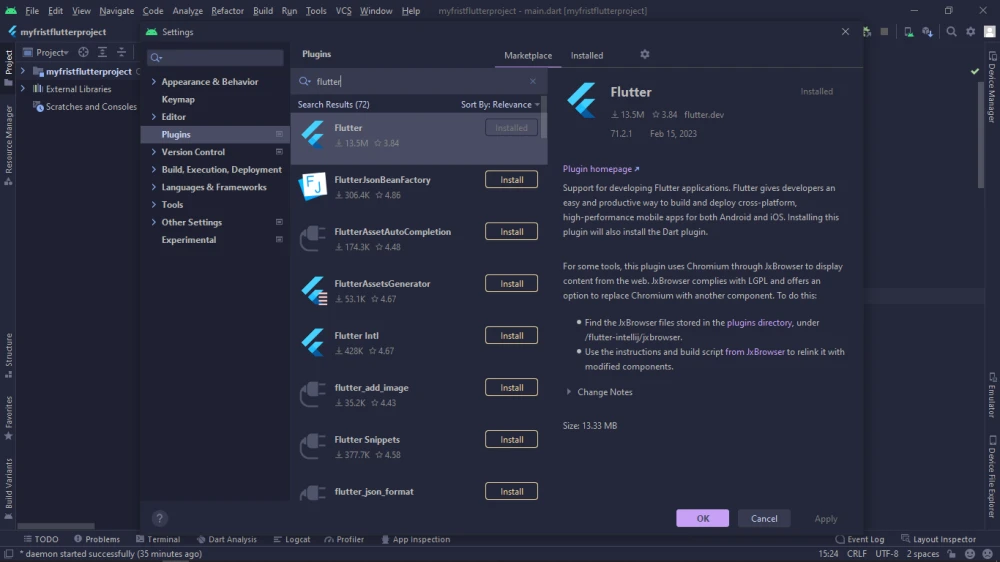
- میبینید که عکس بالا تم زیبایی دارد و از تم پیش فرظ اندرود استودیو بهتره برای نصب این تم در قیمت پلاگین ها عبارت Catppuccin Theme را سرچ کنید.
- بعد به قسمت تنظیمات برید و تم دانلود شده را انتخاب کنید.
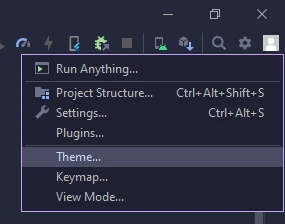
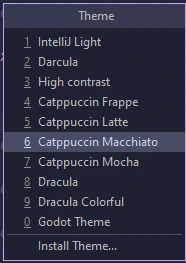
6. کار با امولاتور و ساخت دیوایس مجازی (AVD)
ساخت دیوایس مجازی کار راحتی نیست و کلی توضیح می خواد
برای این کار پیشنهاد میکنم به این مقاله یه سر بزنید خودم که با این مقاله تونستم راه اندازی کنم.
7. دانلود و نصب ویژوال استودیو کد
نصب ویژوال استودیو کد خیلی راحته میتونید از این ویدیو زیر استفاده کنید استفاده کنید.
https://www.aparat.com/v/hQ3dr
8. نصب پلاگین های مربوط به فلاتر در ویژوال استودیو کد
- اول روی دکمه Extensions کلیک کنید و در پنجره باز شده عبارت Flutter را سرچ کنید بعد از چند ثانیه یه پیغام میده که باید افزونه Dart رو هم نصب کنید ok کنید و تمام.
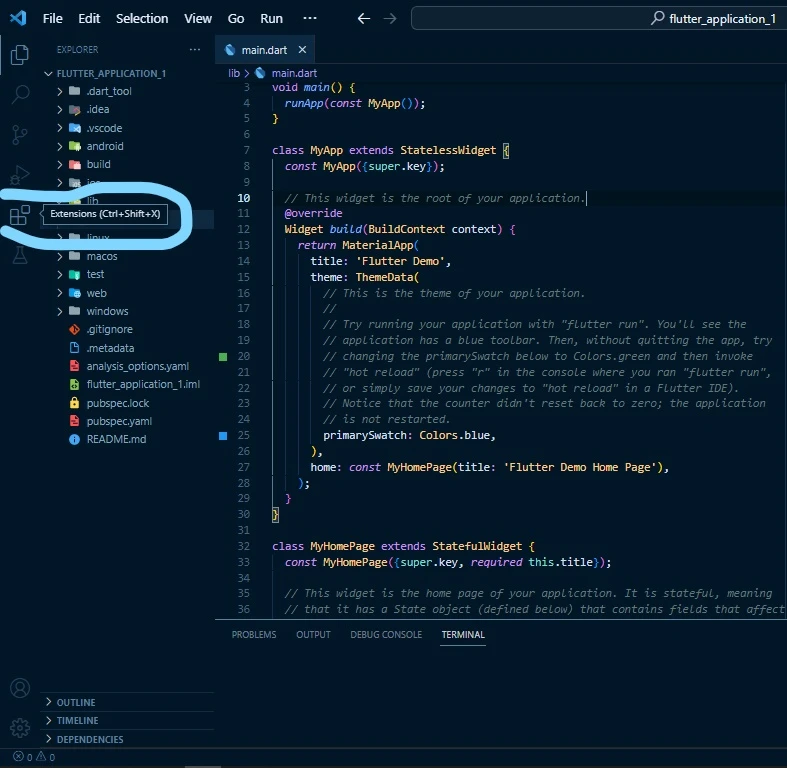
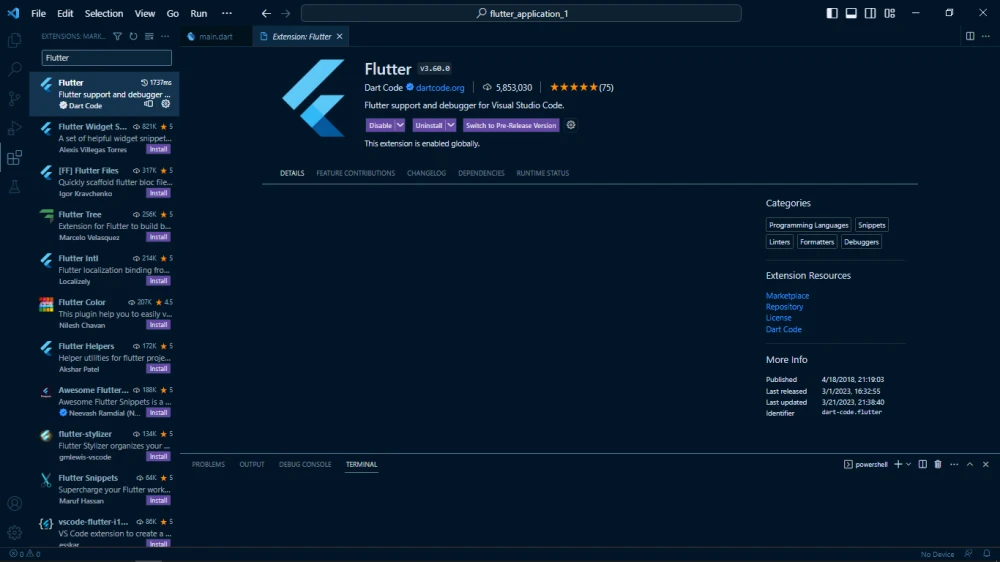
2. برای تم ها هم تم های زیر رو پیشنهاد میدم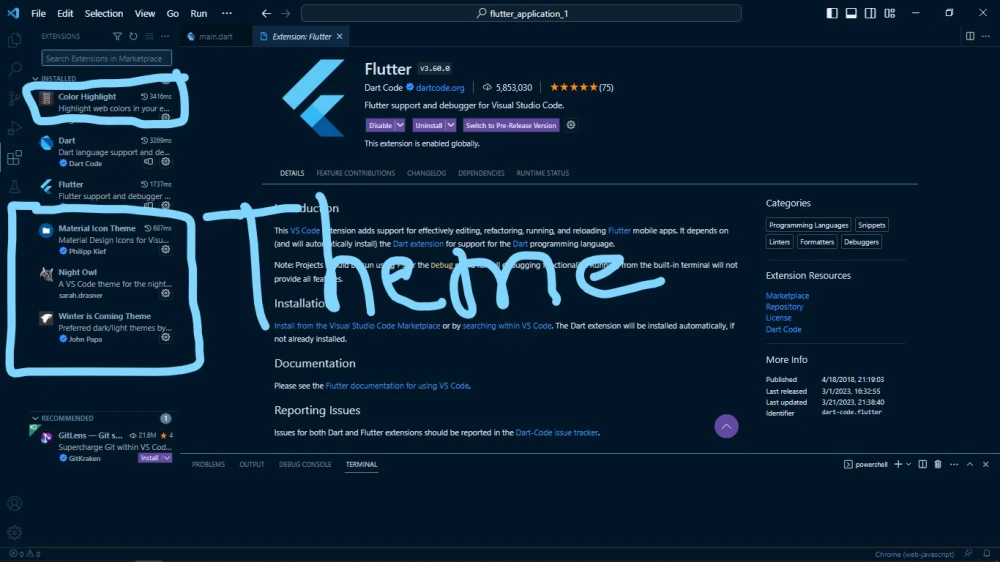
9. سخن آخر
امیدوارم این مقاله بدردتون خوده باشه و بیشتر ارور هاتون رو برطرف کرده باشه بازم اگه مشکل داشته باشید بگید تا حلشون کنم .
براتون آرزوی سلامتی می کنم امیدوارم که فلاتر رو به خوبی یاد بگیرید و پروژه های بزرگی بزنید
تا مقاله بعدی خداحافظ
